Cara Mengaktifkan Mode Pilihan Game di Google Wifi atau Nest Wifi untuk Streaming Stadia yang Lebih Halus
Kiat & Trik Android / / August 05, 2021
Google Stadia adalah layanan streaming game yang memungkinkan pengguna memainkan game melalui internet di perangkat apa pun yang terhubung. Perangkat keras game dan semua game akan disimpan di Google Cloud yang langsung dialirkan ke ponsel Anda. Selain itu, pengguna dapat memainkan game tersebut bahkan pada 4k @ 60fps. Namun, Anda harus memiliki tampilan yang didukung untuk merasakan pengalaman bermain game di 4k. Dan juga Anda tidak perlu mengunduh game. Setelah game baru diluncurkan, Anda hanya perlu membuka aplikasinya, mengetuk game tersebut dan selesai, Anda akan langsung masuk ke dalam game.
Tapi Google Stadia membutuhkan koneksi internet berkecepatan tinggi agar bisa bermain dengan lancar di perangkat Anda. Dan jika Anda mencari pengalaman streaming Stadia yang lebih lancar, kami akan melakukannya dalam posting ini memandu Anda tentang cara mengaktifkan model yang disukai game di Google WiFi atau Nest WiFi untuk Stadia yang lebih lancar Streaming. Jadi, tanpa basa-basi lagi, mari kita langsung ke artikel itu sendiri:

Cara Mengaktifkan Mode Pilihan Game di Google Wifi atau Nest Wifi untuk Streaming Stadia yang Lebih Halus
Ada dua metode yang dapat Anda gunakan untuk membuat sesi permainan Stadia Anda diprioritaskan daripada perangkat lain menggunakan Google WiFi atau Nest WiFi.
Metode 1: Gunakan Aplikasi Google WiFi
Aplikasi Google WiFi adalah aplikasi default yang akan Anda gunakan untuk mengatur jaringan Google WiFi Anda. Namun, dalam metode ini, Anda perlu menyiapkan dan mengelola Google atau Nest WiFi dari aplikasi. Selain itu, ada opsi di menu Pengaturan yang mengoptimalkan bandwidth jaringan untuk permainan Stadia yang lancar.
- Pertama, Anda perlu mengunduh aplikasi Google WiFi dari Play Store atau dengan mengklik tombol di bawah ini:
[googleplay url = ” https://play.google.com/store/apps/details? id = com.google.android.apps.access.wifi.consumer ”] - Sekarang setelah Anda mengunduh aplikasi dari atas, buka aplikasi Google WiFi.
- Ketuk pada menu Pengaturan dan menuju ke 'Jaringan & Umum‘.
- Sekarang pergi ke Jaringan lanjutan >> Lebih disukai bermain game.

- Aktifkan opsi Game yang disukai. Ini secara otomatis akan mengoptimalkan Google Stadia Anda melalui jaringan Google WiFi Anda.
- Itu dia!
Metode 2: Aplikasi Google Home
Jika Anda telah menyiapkan Google WiFi atau Nest WiFi menggunakan aplikasi Google Home dan bukan aplikasi WiFi asli, maka panduan ini hanya untuk Anda.
- Unduh aplikasi Google Home dari Play Store atau tombol yang diberikan di bawah ini:
[googleplay url = ” https://play.google.com/store/apps/details? id = com.google.android.apps.access.wifi.consumer ”] - Setelah terinstal, buka aplikasi Google Home dan menuju ke opsi WiFi.
- Kemudian ketuk Gigi ikon untuk masuk ke menu pengaturan.
- Kamu akan lihat Game Lebih Disukai opsi di bagian bawah daftar.
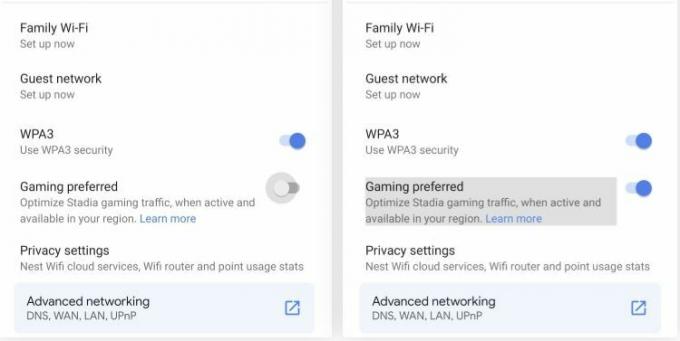
- Aktifkan opsi dan kembali.
- Itu dia!
Jadi, begitulah dari sisi saya di posting ini. Saya harap kalian menyukai posting ini dan dapat mengoptimalkan gameplay Stadia menggunakan Google WiFi atau aplikasi Google Home. Beri tahu kami di komentar di bawah jika Anda menyukai posting ini dan dapat mengaktifkan mode pilihan game untuk gameplay Stadia yang dioptimalkan. Berikan komentar di bawah jika Anda menemukan masalah apa pun saat salah satu komentar yang disebutkan di atas. Sampai postingan selanjutnya… Cheers!
Enam Sigma dan Pemasar Digital Tersertifikasi Google yang bekerja sebagai Analis untuk MNC Teratas. Penggemar teknologi dan mobil yang suka menulis, bermain gitar, bepergian, bersepeda, dan bersantai. Pengusaha dan Blogger.

![Cara Memasang AOSP Android 10 untuk Cherry Mobile Flare S7 Plus [GSI Treble Q]](/f/8ce97fc31f9fe868a4942c4c6aad708d.jpg?width=288&height=384)

